PS將外景婚紗圖片調出清新唯美的青綠色調
本教程介紹較為簡單的青綠色婚片調色方法。大致過程:先在Lab模式下用曲線調成圖片的主色。然后回到RGB顏色下稍微加強一些色彩層次及細節即可。
原圖

最終效果

1、打開原圖素材,把背景圖層復制一層。用外掛濾鏡磨皮。然后選擇菜單:圖像 > 模式 > Lab顏色,確定后創建曲線調整圖層,對b通道進行調整,參數設置如下圖。

2、選擇菜單:圖像 > 模式 > RGB顏色,確定后創建可選顏色調整圖層,參數設置:紅:45/-24/27/-38;黃:35/-37/-18/23;綠:66/13/19/38;青:0/60/0/50;中性:0/0/-7/0。

3、創建色階調整圖層,參數設置如下圖。
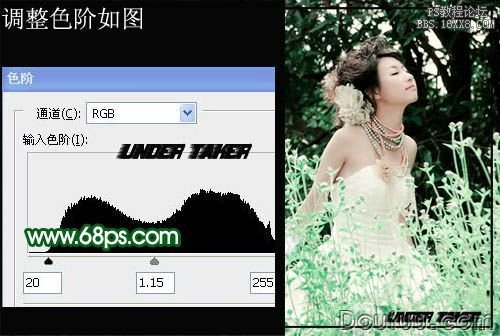
4、新建一個圖層,按Ctrl + Alt + Shift + E 蓋印圖層,圖層混合模式改為“柔光”,不透明度改為:79%。

5、再創建色彩調整圖層,參數設置如下圖,確定后完成最終效果。

最終效果及圖層參照如下圖:


上一篇:ps調出人像冷艷效果




























